
Mặc dù bạn hoàn toàn có thể tùy chỉnh màn hình chính iPhone của mình bằng các tiện ích và biểu tượng, nhưng rất tiếc là bạn không thể thêm khoảng trống giữa chúng. Tuy nhiên, có một cách giải quyết!
Cách tạo nền trong suốt cho tiện ích có thể viết được
Để làm điều này, chúng tôi sẽ sử dụng ứng dụng Scriptable miễn phí để cắt bỏ một phần nền bằng tập lệnh tạo sẵn. Bạn sẽ không phải viết một dòng mã nào! Tất cả những gì bạn làm là sao chép, dán, sau đó nhấn nút chạy.
Cách ứng dụng thực hiện việc này khá thông minh. Trước tiên, hãy chụp ảnh màn hình của trang màn hình chính trống. Sau khi bạn quyết định nơi bạn muốn đặt tiện ích con, Scriptable sẽ cắt bỏ phần bên phải của hình nền.
Khi bạn có ảnh chụp màn hình nền iPhone của mình, bạn sẽ sử dụng nó làm nền tiện ích. Điều này được hỗ trợ trong nhiều ứng dụng của bên thứ ba như Widgetsmith, Sticky Widgets và thậm chí cả Scriptable (sẽ nói thêm về điều đó sau).
Vì vậy, trước tiên: chụp ảnh màn hình chính trống trên iPhone của bạn. Để thực hiện việc này, hãy chạm và giữ một phần trống trên màn hình chính của iPhone để chuyển sang chế độ lắc.
Sau đó vuốt đến trang màn hình chính cuối cùng (hoặc trang không có bất kỳ biểu tượng ứng dụng hoặc tiện ích con nào). Nhấn các nút bên và các nút tăng âm lượng cùng một lúc. Nếu iPhone của bạn có Touch ID, hãy nhấn nút bên cạnh và nút trang chủ.
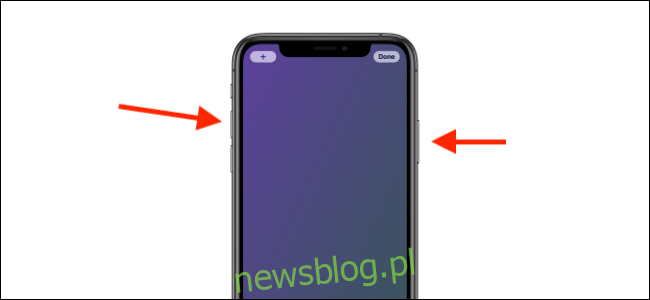
Bây giờ hãy truy cập trang GitHub này và sao chép tất cả mã. Mở ứng dụng Scriptable, sau đó nhấn vào dấu cộng (+) ở góc trên bên phải.
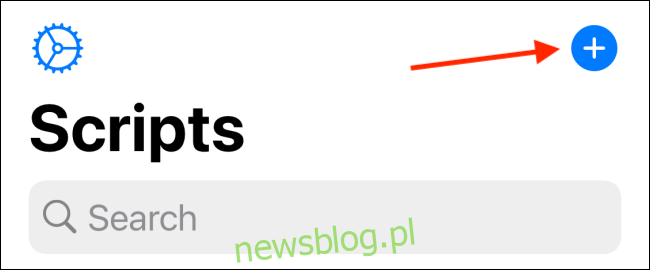
Sau đó nhấn đúp vào một phần trống của màn hình rồi nhấn “Dán”.
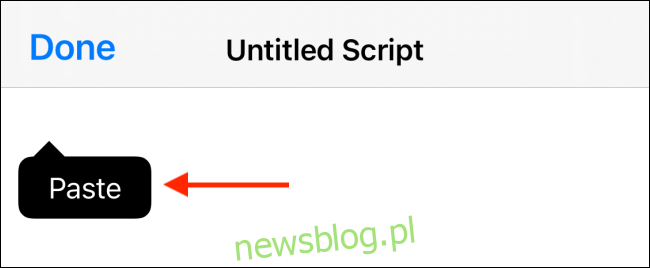
Sau khi thêm mã, hãy nhấn vào biểu tượng Chạy (trông giống biểu tượng “Phát”) trên thanh công cụ ở dưới cùng.
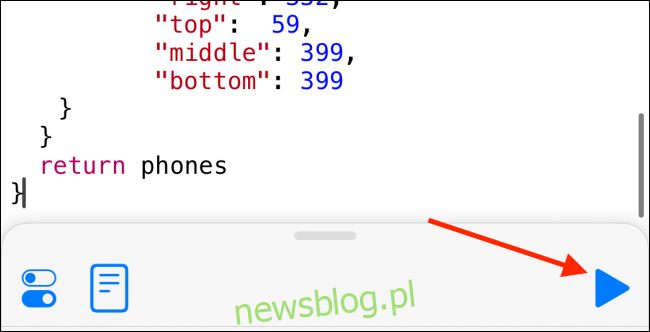
Nếu bạn đã làm theo các bước mà chúng tôi đã thảo luận ở trên và chụp ảnh màn hình, hãy nhấp vào “Tiếp tục”.
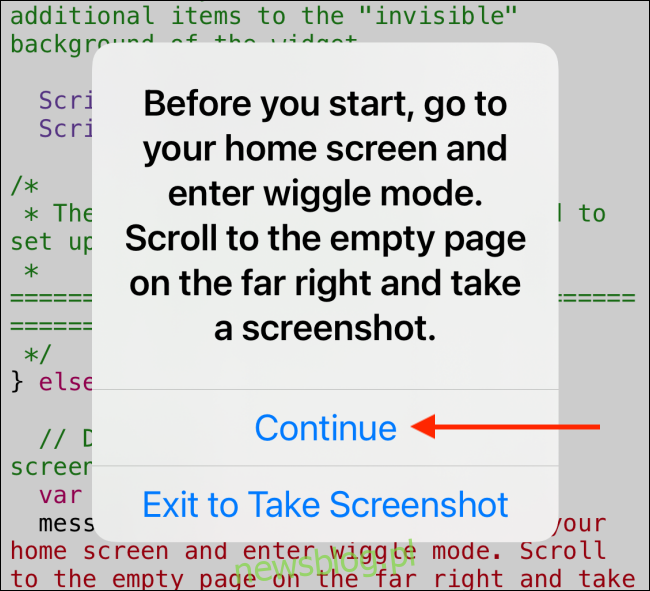
Chọn ảnh chụp màn hình từ trình tải lên phương tiện.
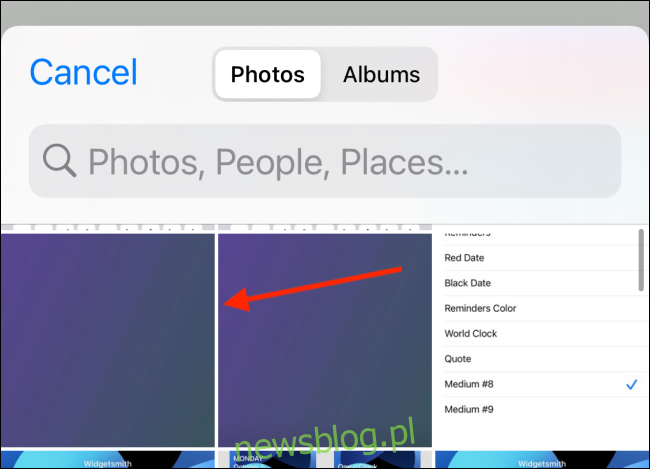
Chọn kích thước của tiện ích bạn muốn tạo (Nhỏ, Trung bình hoặc Lớn); chúng tôi đã chọn “Trung bình”. Sau đó nhấn vào nơi bạn muốn đặt tiện ích con; chúng tôi đã chọn “Hàng đầu”.
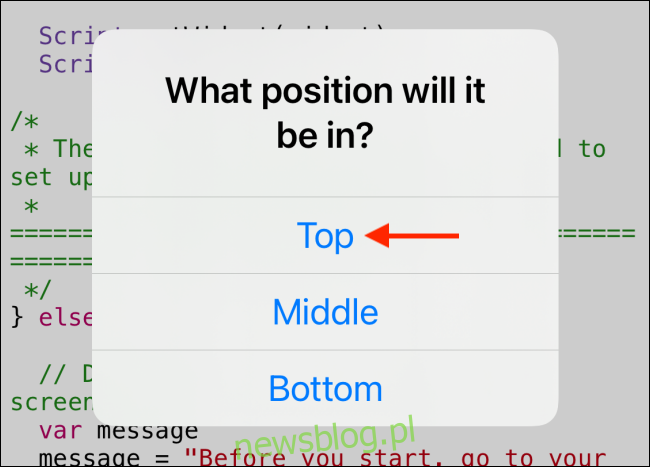
Nhấn “Xuất ra ảnh” để lưu ảnh vào ứng dụng Ảnh.
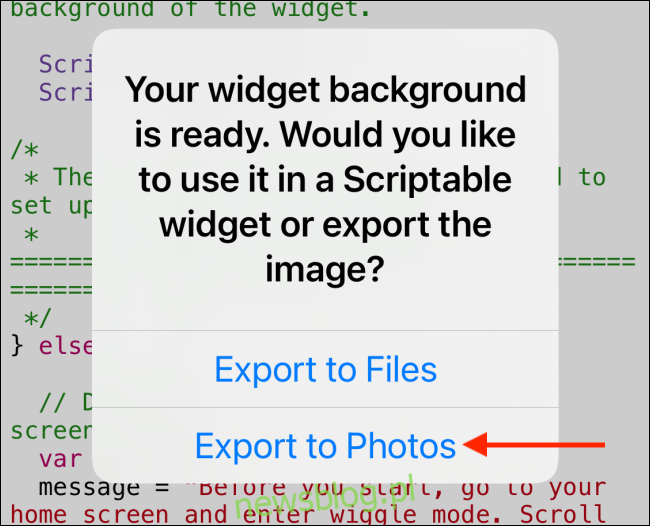
Giờ đây, bạn có thể tìm thấy nền tiện ích trong ứng dụng Ảnh.
Cách tạo widget có nền trong suốt
Bây giờ bạn đã có nền trong suốt, tất cả những gì bạn cần làm là tạo một tiện ích con tùy chỉnh. Trong ví dụ này, chúng tôi sẽ sử dụng Widgetsmith.
Trong Widgetsmith bạn có thể tạo một widget trống (dùng ảnh bạn đã tạo ở trên) hoặc dùng ảnh làm nền cho widget ngày giờ.
Mở Widgetsmith và chuyển đến phần “Widget”. Chúng tôi đang tạo một tiện ích trung bình, vì vậy chúng tôi nhấn “Thêm tiện ích trung bình” và sau đó chọn tiện ích để chỉnh sửa.
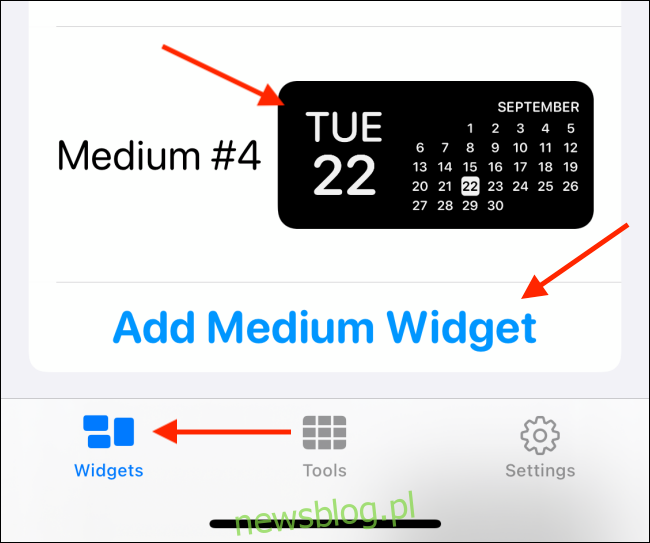
Nhấn vào bản xem trước.

Trên màn hình tùy chỉnh tiện ích, chạm vào “Ngày và giờ chụp ảnh” trong phần “Kiểu”. Chọn “Ảnh” nếu bạn muốn tạo một tiện ích con trống.
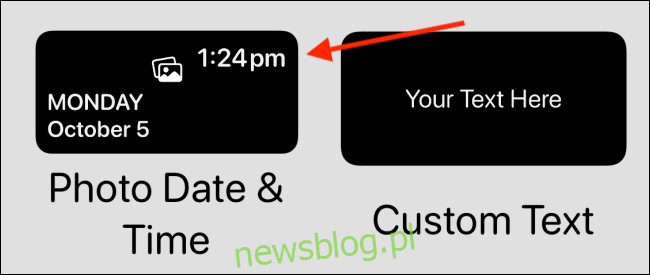
Trong phần “Ảnh đã chọn”, hãy nhấp vào “Chọn ảnh”.
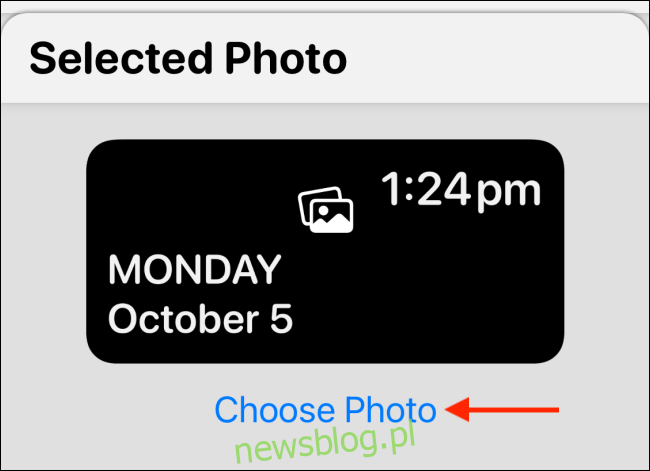
Nhấp vào hình ảnh được tạo trong Scriptable.
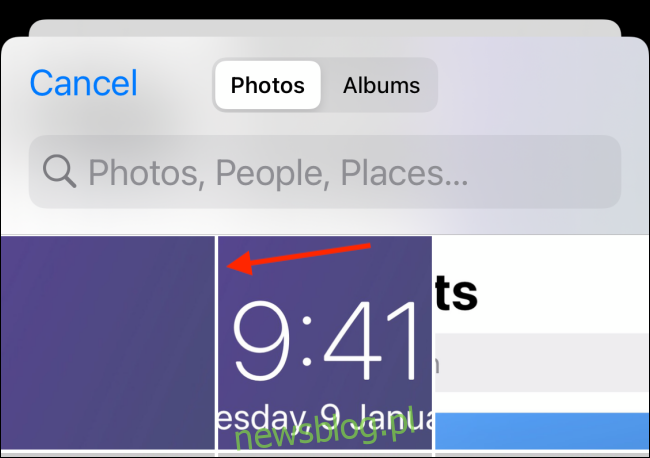
Nhấp vào mũi tên quay lại.
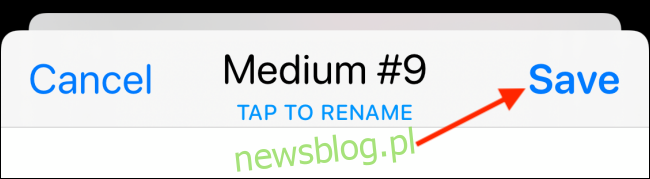
Tại đây bạn có thể đổi tên widget. Nhấn “Lưu” khi hoàn tất.
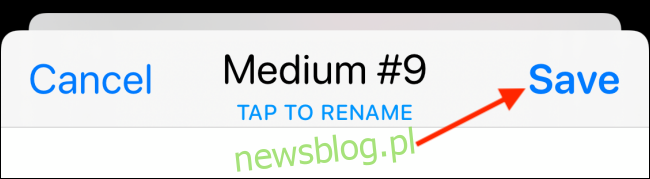
Bây giờ là lúc thêm tiện ích vào màn hình chính iPhone của bạn. Quay lại màn hình chính, sau đó chạm và giữ một vùng trống. Nhấn vào dấu cộng (+) ở góc trên bên trái.
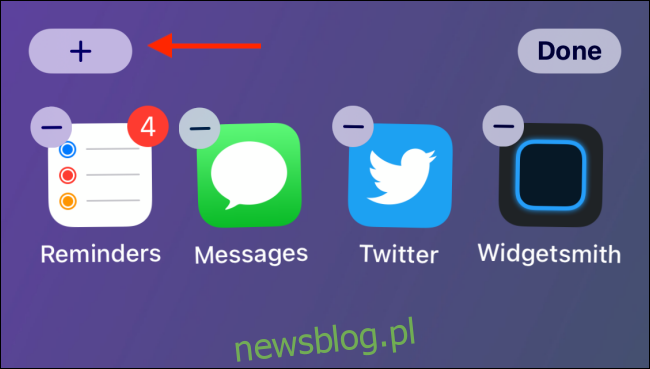
Nhấp vào “Widgetsmith”.
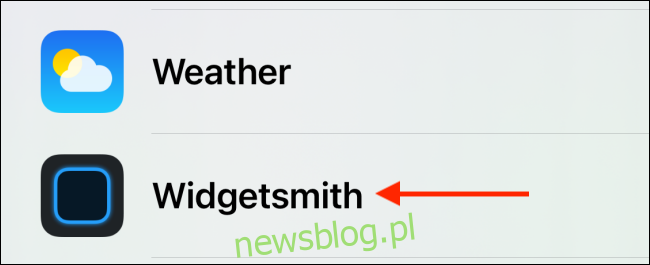
Chuyển đến tiện ích bạn muốn thêm, sau đó nhấn “Thêm tiện ích”.
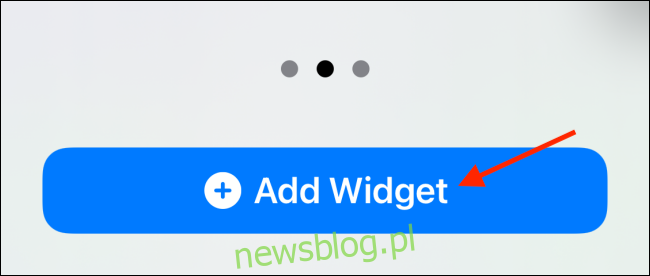
Theo mặc định, tiện ích bạn vừa tạo sẽ xuất hiện ở đây; nếu không, chạm vào nó để điều chỉnh nó.
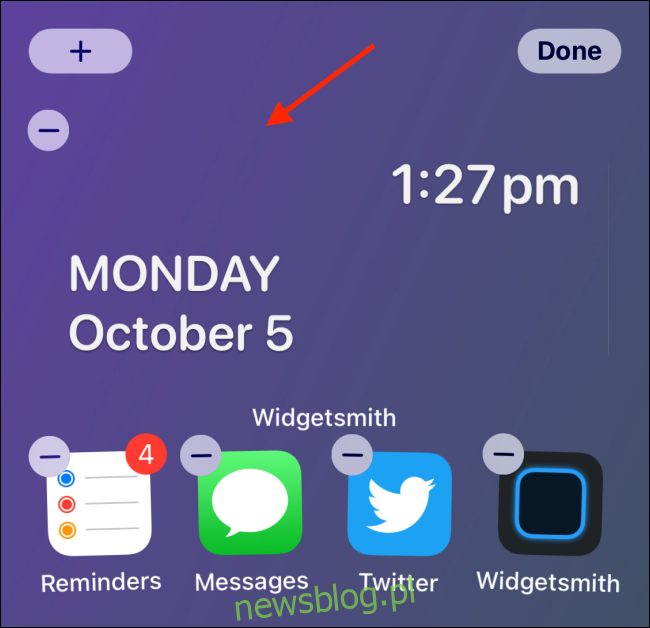
Nhấp vào “Tiện ích con”.
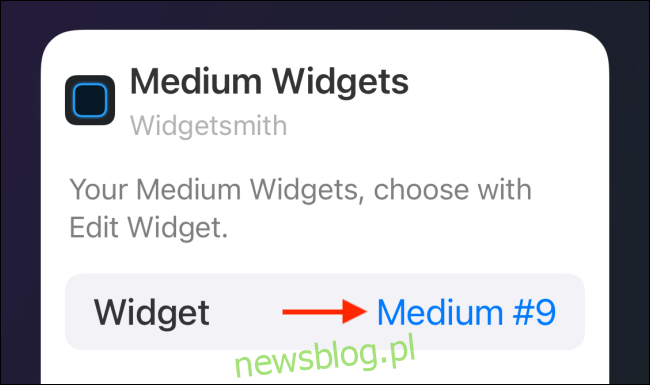
Nhấn vào tiện ích bạn vừa tạo.
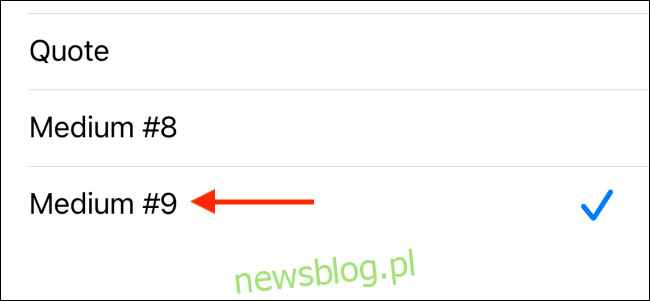
Nếu tiện ích không ở nơi bạn cần, bạn có thể di chuyển tiện ích đó để căn chỉnh với hình nền. Chọn “Xong” khi bạn hài lòng với bố cục màn hình chính của mình.

Bây giờ bạn có một tiện ích với nền trong suốt! Chỉ cần lặp lại quy trình để tạo thêm và sử dụng chúng trên tất cả các màn hình chính của iPhone.
Bạn muốn đặt nhiều tiện ích hơn trên màn hình chính iPhone của mình? Sắp xếp chúng!
